怎么查看电脑是win10还是win11?看电脑是win10还是win11的步骤
更新时间:2024-06-04 13:49:00作者:huige
现在的电脑一般都是预装win10或者win11系统,两者的功能和性能是不一样的,然而有用户在购买新电脑之后,并不知道怎么查看电脑是win10还是win11,其实可以通过属性来查看,接下来就由笔者给大家详细介绍一下看电脑是win10还是win11的步骤供大家参考。
方法一、
1、点击桌面左下角的开始图标,点击设置。
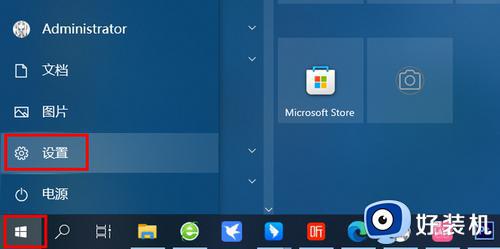
2、点击系统。
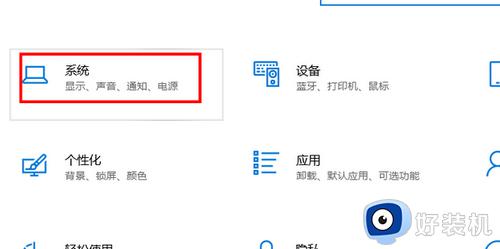
3、左侧下滑,点击关于。
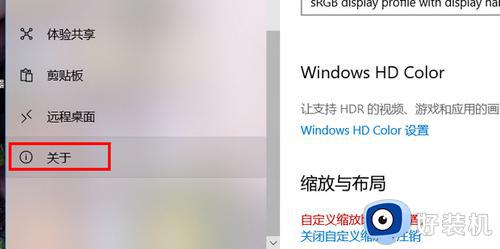
4、在这里即可查看电脑是win几的,这里是win10的。
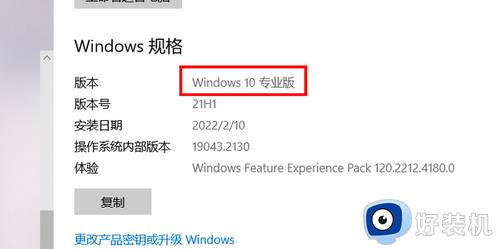
方法二、
1、还可以直接右键此电脑,点击属性。
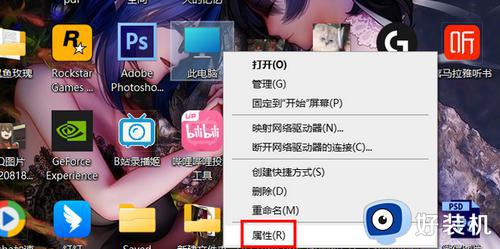
2、可以直接进入关于页面,进入这个页面,查看是win几的,这里是win10的。
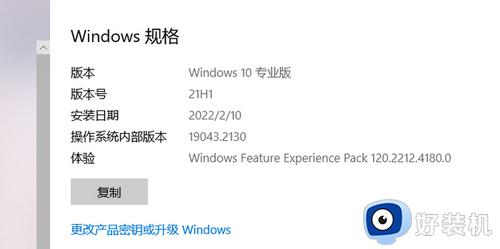
关于查看电脑是win10还是win11的详细内容就给大家介绍到这里了,大家有想要查看的话可以学习上述方法来查看,希望可以帮助到大家。
怎么查看电脑是win10还是win11?看电脑是win10还是win11的步骤相关教程
- win10 怎么看硬盘是机械还是固态 win10看电脑是机械硬盘还是固态硬盘的步骤
- win10怎么查看电脑配置 win10查看电脑配置的步骤
- win10电脑怎样查看启动模式是uefi+gpt还是Legacy+mbr
- win10怎么看网卡是百兆还是千兆 win10查看网卡的详细操作步骤
- win10笔记本怎么看电脑配置 win10笔记本查看电脑配置在哪里
- win10电脑mac地址怎么查 win10电脑查看mac地址的具体方法
- win10怎样查看系统体检指数 win10系统体验指数评分的查看步骤
- win10查看别人共享文件夹的步骤 win10怎么查看别人的共享文件夹
- win10在何处查看本机的ip地址 win10怎样查看本机ip地址
- 已激活win10怎么查看激活码 win10系统怎么查看当前系统激活码
- win10拼音打字没有预选框怎么办 win10微软拼音打字没有选字框修复方法
- win10你的电脑不能投影到其他屏幕怎么回事 win10电脑提示你的电脑不能投影到其他屏幕如何处理
- win10任务栏没反应怎么办 win10任务栏无响应如何修复
- win10频繁断网重启才能连上怎么回事?win10老是断网需重启如何解决
- win10批量卸载字体的步骤 win10如何批量卸载字体
- win10配置在哪里看 win10配置怎么看
win10教程推荐
- 1 win10亮度调节失效怎么办 win10亮度调节没有反应处理方法
- 2 win10屏幕分辨率被锁定了怎么解除 win10电脑屏幕分辨率被锁定解决方法
- 3 win10怎么看电脑配置和型号 电脑windows10在哪里看配置
- 4 win10内存16g可用8g怎么办 win10内存16g显示只有8g可用完美解决方法
- 5 win10的ipv4怎么设置地址 win10如何设置ipv4地址
- 6 苹果电脑双系统win10启动不了怎么办 苹果双系统进不去win10系统处理方法
- 7 win10更换系统盘如何设置 win10电脑怎么更换系统盘
- 8 win10输入法没了语言栏也消失了怎么回事 win10输入法语言栏不见了如何解决
- 9 win10资源管理器卡死无响应怎么办 win10资源管理器未响应死机处理方法
- 10 win10没有自带游戏怎么办 win10系统自带游戏隐藏了的解决办法
